Slik gjenoppretter du slettede apper på iPhone eller iPad
Det er egentlig ingenting å bekymre deg for, i tilfelle du har slettet en kjøpt app på din iPhone eller iPad. Du finner trinnene nedenfor for å gjenopprette slettede apper på iPhone eller iPad.
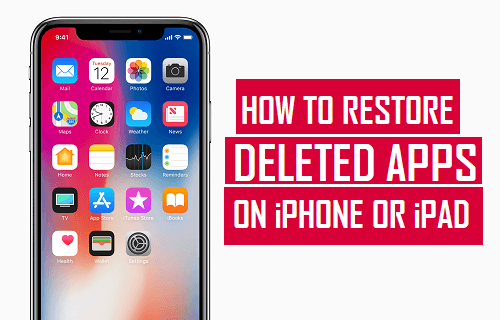
Gjenopprett slettede apper på iPhone eller iPad
Tidligere var det ikke lett å gjenopprette slettede apper på iPhone, brukerne ville ganske mye kjøpe appen igjen, i tilfelle de hadde slettet den ved et uhell og ikke hadde en sikkerhetskopi på sin lokale datamaskin eller iTunes. / p>
Apple kobler imidlertid nå alle apper du laster ned fra App Store til Apple-ID-en din og lagrer appen i kontoen din. Dette gjør det veldig enkelt å gjenopprette slettede apper på iPhone eller iPad.
Du finner nedenfor to forskjellige metoder for å gjenopprette slettede apper på iPhone eller iPad.
Gjenopprett slettede apper fra listen over kjøpte apper
Du kan gjenopprette slettede apper på iPhone fra listen over kjøpte apper som er tilgjengelige i App Store. Dette alternativet passer, hvis du ikke vet navnet på appen, eller hvis du ikke er sikker på hvilke apper du har slettet på iPhone.
1. Åpne App Store på iPhone.
Merk: Forsikre deg om at du er logget på med samme Apple-ID som du hadde brukt til å kjøpe appene.
2. Når du er i App Store, trykker du på profilikonet øverst til høyre på skjermen.
![]()
3 . Trykk på Kjøpt på kontoskjermen.

4. Trykk på Ikke på denne iPhone-fanen på neste skjerm. Dette vil hente opp alle appene som for øyeblikket ikke er tilgjengelige på iPhone.
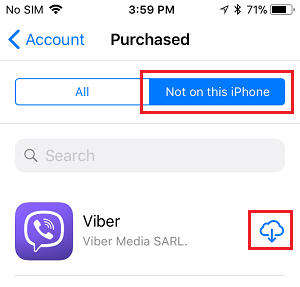
5. Neste trinn er å se etter appen du har slettet og trykke på skyikonet ved siden av appen for å begynne prosessen med å installere appen på nytt på iPhone (se bildet ovenfor)
Gjenopprett slettede apper på iPhone ved hjelp av Søk
Hvis du nylig hadde slettet appen og vet navnet på den, kan du raskt søke etter den slettede appen i App Store og installere appen på enheten din.
1. Åpne App Store på iPhone eller iPad.
Merk: Forsikre deg om at du er logget på med samme Apple-ID som du hadde brukt til å kjøpe appen.
2. Når du er i App Store, kan du søke etter den slettede appen ved å skrive navnet i søkefeltet.
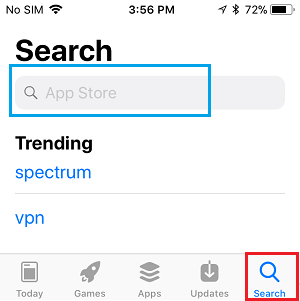
3. Trykk nå på den slettede appen når den kommer opp i søkeresultatene.
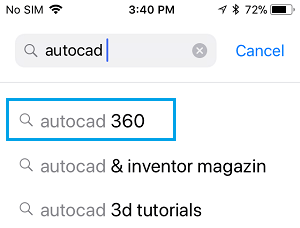
4. Neste trinn er å laste ned og installere appen tilbake på enheten.
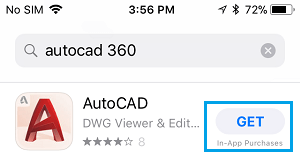
Siden du allerede har betalt for appen, du blir ikke belastet for nedlasting av appen enda en gang fra App Store.
Hva du trenger å vite om apper som er koblet til Apple-ID-en
Som nevnt ovenfor, alle appene som du laster ned fra App Store, inkludert gratis og betalte apper er koblet til Apple-ID-en din, og alle disse appene er lagret på kontoen din på Apples Cloud-servere.
Det som er bra med dette oppsettet, er at praktisk talt alle Appen du kjøper eller laster ned gratis fra App Store, vil være tilgjengelig i App Store-kontoen din.
Selv om utgiveren av appen fjerner en bestemt app fra App Store, vil den fjernede appen fortsatt være tilgjengelig i kontoen din.
Dette oppsettet for å lagre alle nedlastede og kjøpte apper til en brukerkonto kan imidlertid opprette en enorm liste over gratis, kjøpte og forkastede apper, noe som gjør det vanskelig å finne en bestemt app fra den enorme bunken med apper som er koblet til brukerkontoen din.
Apple tillater heller ikke at du permanent sletter noen av appene som er knyttet til kontoen din, noe som gjør det vanskelig å bli kvitt ubrukte eller pinlige apper (hvis noen) du kanskje har lastet ned tidligere.
- Slik gjenoppretter du slettet eller manglende App Store-ikon på iPhone
- Slik endrer du App Store Land uten kredittkort